Як експортувати нотатки в Apple Notes як PDF на будь-якому пристрої

Дізнайтеся, як експортувати нотатки в Apple Notes як PDF на будь-якому пристрої. Це просто та зручно.
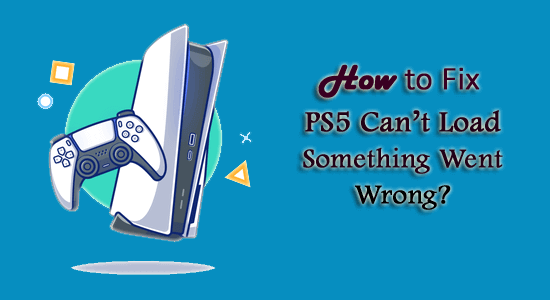
Ви щойно натрапили на помилку PS5 can't load content під час гри на останній консолі PS5 ? Хочете знати, як виправити не вдається завантажити: щось пішло не так, помилка PS5, тоді ця стаття для вас.
PS5 не може завантажити вміст – поширена помилка, про яку повідомляють користувачі в гілках форуму.
У когось така проблема? Мій профіль постійно відображається як офлайн, і я не можу завантажити жодного зі своїх друзів або нещодавніх вечірок. Мій хлопець, у якого така ж проблема, каже, що сервер може не працювати. Я просто хочу побачити, скільки інших людей постраждало.
Спочатку опубліковано на Reddit .
Ну, щоб виправити цю помилку PS5 у будь-якому офіційному виправленні або патчі, випущеному Sony. Але, на щастя, є способи, які спрацювали для багатьох геймерів, щоб позбутися цієї помилки.
Отже, виконайте наведені тут виправлення та перевірте, чи це працює для вас або.
Що таке PS5 Не вдається завантажити вміст: щось пішло не так Помилка?
PS5 — це остання відеоігрова консоль 9-го покоління , і, незважаючи на її популярність, геймери також повідомляли про різні баги та помилки, наприклад, контролер PS5 не підключається , PS5 не підключається до Wi-Fi та інші.
А нещодавно багато геймерів повідомили, що зіткнулися з помилкою Can't Load: Something Went Wrong PS5. Помилка з'являється під час гри, встановленої на консолях.
Крім того, помилка не обмежується окремою грою, різні геймери отримують помилку, граючи в різні ігри, і в результаті вона починає аварійно завершувати роботу, а іноді примусово закриває програму.
Що ж, це дуже дратує, оскільки це призводить до втрати збережених даних програми.
Що викликає помилку PS5 Can't Load Content?
Основною причиною помилки « Не вдається завантажити: щось пішло не так» є проблеми з підключенням до Інтернету.
Незважаючи на це, існують інші причини, відповідальні за помилку, нижче перегляньте деякі з поширених з них:
Отже, це деякі з поширених винуватців, які можуть спричиняти проблеми. Тепер дотримуйтеся наданих рішень одне за одним.
Як мені виправити, що PS5 не може завантажити, щось пішло не так?
Дотримуйтеся виправлень, наведених одне за одним, доки не знайдете те, яке вам підходить.
Виправлення 1 – Перевірте оновлення системи
Переконайтеся, що PS5 підключено до Інтернету , а потім перевірте наявність оновлення системи. Це спрацювало для багатьох користувачів, щоб виправити помилку PS5 Can't Load Content.
Для цього виконайте наведені нижче дії.
Потім зачекайте, доки PS5 перевірить наявність оновлення , потім завантажте його та після завершення процесу оновлення перевірте, чи помилку виправлено.
Виправлення 2 – Перевірте стан PlayStation Server
Якщо останнє оновлення не доступне, тут пропонується перевірити наявність поточних проблем із сервером. Просто відвідайте офіційний статус PSN – https://status.playstation.com/
Тут ви дізнаєтеся, чи є перебої в роботі послуг PSN. Тоді в цьому випадку вам потрібно дочекатися відповіді сервера та перевірити, чи помилку виправлено.
Виправлення 3 – перевірте підключення до мережі
Як було сказано вище, основною причиною помилки PS5 Can't Load: Something Went Wrong є нестабільне або погане підключення до Інтернету.
Отже, перевірте, чи добре працює ваш Інтернет.
Для цього виконайте наведені нижче дії.
Після завершення перевірки швидкості перевірте, чи немає збоїв, або зверніться до свого постачальника послуг Інтернету.
Сподіваюся, вирішення проблеми з Інтернетом може допомогти вам, але якщо ні, то підключіться до Інтернету через Ethernet, оскільки це забезпечує безперебійний потік мережі, і є шанси, що проблему буде вирішено.
Виправлення 4 – Вимкніть Wi-Fi і спробуйте завантажити гру
Це рішення спрацювало для багатьох геймерів, щоб позбутися проблеми PS5, яка не може завантажити вміст. Отже, варто виконати наведені кроки, щоб виправити помилку на консолі PS5.
Передбачається, що проблему вирішено, і ви можете грати в гру для PS5.
Виправлення 5 – Перевстановіть програму
Якщо наведене вище рішення не працює для вас, це може бути викликано певними іграми чи програмами. Отже, тут пропонується видалити його та встановити знову.
Висновок:
Отже, це все про помилку PS5 Can't Load Something Went Wrong. Що ж, проблема трохи дратує, оскільки немає точної причини, яка спричинила помилку.
Крім того, Sony не випустила жодного офіційного виправлення, різні рішення були випробувані різними, і вдалося обійти PS5, яка не може завантажити вміст.
У цій статті я поділився перевіреними рішеннями, щоб виправити PS5 Не вдається завантажити щось пішло не так. Сподіваюся, дотримання перелічених рішень дозволить вам позбутися помилки та легко почати грати в ігри на PS5.
Удачі…!
Sony продовжує випускати оновлення для консолей PS5 для виправлення помилок і підвищення продуктивності. Тому завжди рекомендується оновлювати програмне забезпечення системи PS5. Коли ви стикаєтеся з помилкою «PS5 щось пішло не так», вам слід також перевірити, чи є доступне оновлення системного програмного забезпечення.
Якщо вашу консоль PS5 підключено до належної мережі, ви можете легко оновити системне програмне забезпечення PS5 за допомогою налаштувань; Крім того, ви також можете оновити системне програмне забезпечення PS5 через USB-накопичувач. Другий спосіб корисний, коли ваша PS5 не працює належним чином ( PS5 зависає або виходить з ладу ).
Якщо ви хочете оновити програмне забезпечення системи PS5 через налаштування, вам потрібно лише:
Крок 1 : на головному екрані виберіть Налаштування .
Крок 2 : перейдіть до «Система » > «Системне програмне забезпечення» > «Оновлення та налаштування системного програмного забезпечення» > «Оновити програмне забезпечення системи» > «Оновити через Інтернет».
Крок 3 : Виберіть Оновити > OK .
Потім потрібно терпляче дочекатися успішного завершення процесу оновлення. Не вимикайте консоль під час процесу. Інакше ваша консоль може бути пошкоджена.
Ви також можете завантажити найновіше системне програмне забезпечення PS5 з веб-сайту PlayStation на ПК через флеш-накопичувач USB. Потім інсталюйте оновлення системного програмного забезпечення на консолі PS5. Будь ласка, зверніть увагу, що USB-накопичувач має бути попередньо відформатований у файловій системі FAT32 . Інакше консоль PS5 не зможе розпізнати ваш USB-накопичувач. Тепер давайте подивимося, як оновити систему PS5 через флешку.
Крок 1. Підготуйте USB-накопичувач і відформатуйте його у FAT32.
Оскільки вам потрібно буде завантажити оновлення системного програмного забезпечення PS5 із ПК, ви можете відформатувати USB-накопичувач безпосередньо на ПК.
А на комп’ютері з ОС Windows ви можете використовувати такі вбудовані інструменти, як « Керування дисками» , «Провідник файлів» або «Командний рядок» , щоб відформатувати флеш-накопичувач USB. Однак якщо розмір розділу на USB-накопичувачі перевищує 32 ГБ , наведені вище інструменти вам не допоможуть. У цьому випадку потрібно скористатися стороннім інструментом. Тут я рекомендую MiniTool Partition Wizard.
MiniTool Partition Wizard — надійний і потужний менеджер дисків. Це може допомогти вам легко керувати своїми розділами та дисками. Крім того, ви також можете використовувати його для відновлення втрачених важливих файлів на різних пристроях. Тепер натисніть наступну кнопку, щоб завантажити та встановити його. Потім ви можете відформатувати свій USB-накопичувач, дотримуючись інструкції нижче.
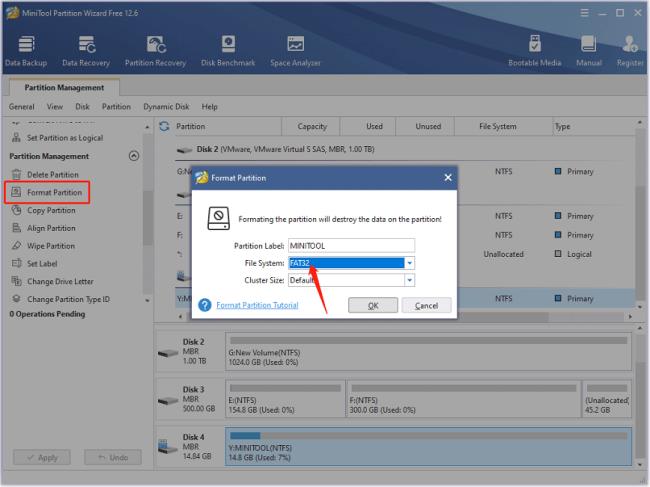
Крок 2. Завантажте найновіше системне програмне забезпечення PS5 із веб-сайту PlayStation.
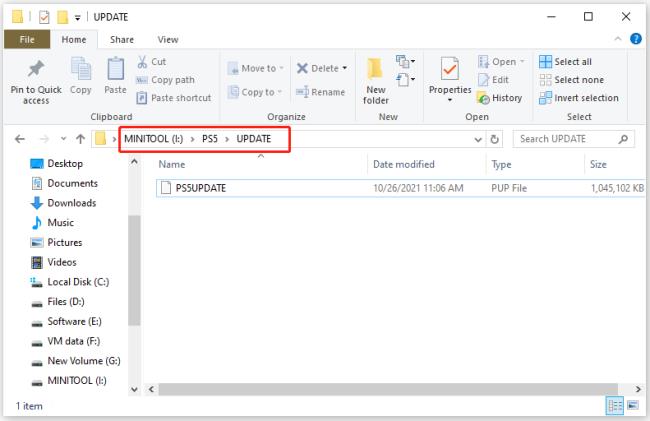
Крок 3. Установіть останню версію системного програмного забезпечення PS5 на консолі PS5.
Отримавши останню версію програмного забезпечення системи PS5, переконайтеся, що папки та імена файлів правильні. Потім підключіть USB-накопичувач до консолі PS5 і завантажте консоль у безпечному режимі . У безпечному режимі виберіть Оновити системне програмне забезпечення > Оновити з USB-накопичувача > OK . Потім терпляче зачекайте, поки файл оновлення PS5 буде успішно встановлено.
Якщо ви все ще стикаєтеся з проблемою «щось пішло не так із цією грою чи додатком PS5», ви також можете спробувати відновити базу даних PS5 на консолі. Він може просканувати диск і створити нову базу даних усього вмісту вашої системи PS5. Керувати ним легко, вам просто потрібно завантажити консоль у безпечному режимі та вибрати Rebuild Database > OK .
Якщо перебудова бази даних PS5 також не вирішила проблему, вам, можливо, доведеться скинути налаштування PS5. Ви можете знайти опцію «Скинути PS5» у безпечному режимі .
Зазвичай оновлення системного програмного забезпечення PS5 і перебудова бази даних не впливають на ваші особисті програми та файли. З іншого боку, скидання налаштувань PS5 призведе до очищення всього вмісту, включаючи ваші особисті програми/файли, і відновлення заводських налаштувань консолі за замовчуванням. Тому спочатку слід створити резервну копію даних PS5 .
Дізнайтеся, як експортувати нотатки в Apple Notes як PDF на будь-якому пристрої. Це просто та зручно.
Як виправити помилку показу екрана в Google Meet, що робити, якщо ви не ділитеся екраном у Google Meet? Не хвилюйтеся, у вас є багато способів виправити помилку, пов’язану з неможливістю поділитися екраном
Дізнайтеся, як легко налаштувати мобільну точку доступу на ПК з Windows 11, щоб підключати мобільні пристрої до Wi-Fi.
Дізнайтеся, як ефективно використовувати <strong>диспетчер облікових даних</strong> у Windows 11 для керування паролями та обліковими записами.
Якщо ви зіткнулися з помилкою 1726 через помилку віддаленого виклику процедури в команді DISM, спробуйте обійти її, щоб вирішити її та працювати з легкістю.
Дізнайтеся, як увімкнути просторовий звук у Windows 11 за допомогою нашого покрокового посібника. Активуйте 3D-аудіо з легкістю!
Отримання повідомлення про помилку друку у вашій системі Windows 10, тоді дотримуйтеся виправлень, наведених у статті, і налаштуйте свій принтер на правильний шлях…
Ви можете легко повернутися до своїх зустрічей, якщо запишете їх. Ось як записати та відтворити запис Microsoft Teams для наступної зустрічі.
Коли ви відкриваєте файл або клацаєте посилання, ваш пристрій Android вибирає програму за умовчанням, щоб відкрити його. Ви можете скинути стандартні програми на Android за допомогою цього посібника.
ВИПРАВЛЕНО: помилка сертифіката Entitlement.diagnostics.office.com



![[ВИПРАВЛЕНО] Помилка 1726: Помилка виклику віддаленої процедури в Windows 10/8.1/8 [ВИПРАВЛЕНО] Помилка 1726: Помилка виклику віддаленої процедури в Windows 10/8.1/8](https://img2.luckytemplates.com/resources1/images2/image-3227-0408150324569.png)
![Як увімкнути просторовий звук у Windows 11? [3 способи] Як увімкнути просторовий звук у Windows 11? [3 способи]](https://img2.luckytemplates.com/resources1/c42/image-171-1001202747603.png)
![[100% вирішено] Як виправити повідомлення «Помилка друку» у Windows 10? [100% вирішено] Як виправити повідомлення «Помилка друку» у Windows 10?](https://img2.luckytemplates.com/resources1/images2/image-9322-0408150406327.png)


